在word文档中,如何设置渐变填充效果?
来源:网络收集 点击: 时间:2024-08-31【导读】:
word中添加背景图片或者背景颜色可能比较单调,不能满足我们的要求,小编今天就来分享一种更好的word背景渐变效果,这里我们就要使用word软件中的背景填充效果工具。方法/步骤1/6分步阅读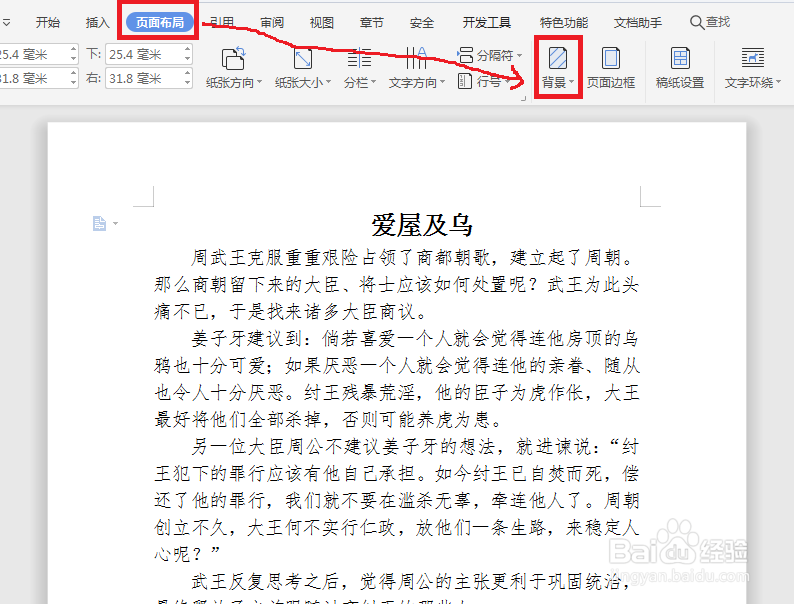 2/6
2/6 3/6
3/6 4/6
4/6
 5/6
5/6 6/6
6/6
首先打开word文档,找到我们要设置的文章,选择菜单栏中的页面布局,点击工具栏的背景按钮
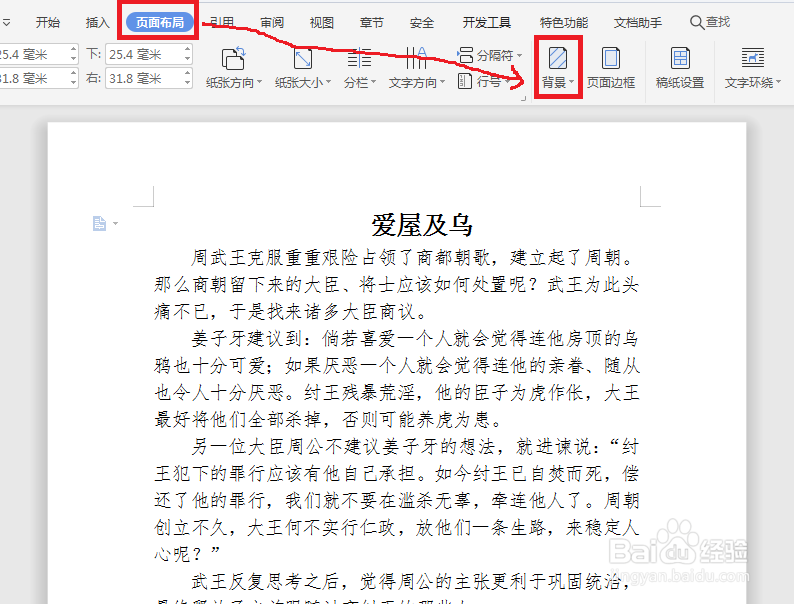 2/6
2/6从弹出的对话框中选择其他背景,并点击
 3/6
3/6点击“其他背景”后,会出现“填充效果”设置对话框,有多种填充效果可以设置,如渐变、纹理、图案、图片,小编这里就以渐变为例来说明
 4/6
4/6首先在颜色下面选择“双色”,这样会又更好的渐变效果,若是不喜欢黑白的效果,可以修改颜色 1 和颜色 2的颜色

 5/6
5/6在“底纹样式”设置项里面选择自己喜欢的效果,小编这里以中心辐射为例,然后再变形设置项里面选择具体辐射效果,设置好后,点右上方的“确定”按钮
 6/6
6/6回到word文档中,我们可以看到在word背景中已经添加了一种渐变的小星星发光的效果

版权声明:
1、本文系转载,版权归原作者所有,旨在传递信息,不代表看本站的观点和立场。
2、本站仅提供信息发布平台,不承担相关法律责任。
3、若侵犯您的版权或隐私,请联系本站管理员删除。
4、文章链接:http://www.1haoku.cn/art_1175973.html
 订阅
订阅